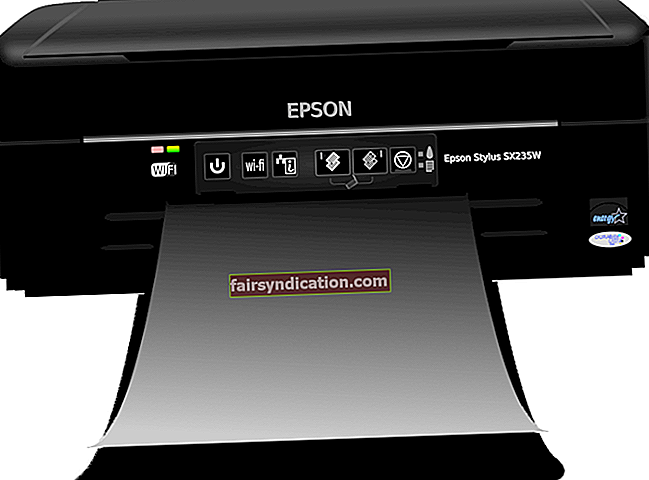Nếu đang sử dụng PC ARM hoặc Máy tính xách tay Surface của Microsoft, bạn sẽ có thể chạy Windows 10 ở Chế độ S. Tính năng này hữu ích cho những người muốn phần mềm độc hại xâm nhập vào hệ thống của họ phức tạp hơn. Tuy nhiên, nhiều người dùng thấy việc chạy hệ điều hành của họ ở chế độ S Mode khá hạn chế. Rốt cuộc, họ bị giới hạn trong việc sử dụng các ứng dụng từ Microsoft Store. Đương nhiên, những người dùng này sẽ muốn tìm hiểu cách chuyển đổi khỏi chế độ S Mode trong Windows 10.
Nếu bạn có cùng cảm xúc, bạn rất vui khi tìm thấy bài viết này. Trong bài đăng trên blog này, chúng tôi sẽ hướng dẫn bạn cách thoát khỏi Chế độ S của Windows 10.
Trước khi bất cứ điều gì khác…
Bạn nên biết rằng một khi bạn chọn không tham gia S Mode, thay đổi là không thể thay đổi. Bạn có quyền tự do thực hiện việc này bất cứ lúc nào, nhưng bạn không bao giờ có thể chuyển máy tính của mình về chế độ này. Microsoft chỉ đơn giản là không cung cấp nút hoàn tác cho việc này. Nói cách khác, bạn chuẩn bị đưa ra quyết định một lần duy nhất sẽ kéo dài trong suốt thời gian hoạt động của phần cứng PC của bạn.
Đã có những tin đồn cho rằng Microsoft có thể đưa tùy chọn 'Chuyển sang Chế độ S' vào bản cập nhật Redstone 5 sắp tới. Tuy nhiên, tính năng này không khả dụng trong phiên bản xem trước được cung cấp cho các thành viên Insider. Hơn nữa, Microsoft vẫn chưa chính thức đưa ra tuyên bố liên quan đến việc này.
Một số điều quan trọng cần biết về chế độ S Mode
Như chúng tôi đã đề cập, bạn sẽ không thể quay lại Chế độ S sau khi chọn không tham gia. Vì vậy, sẽ là tốt nhất nếu bạn xem xét cẩn thận tính năng trước khi cho phép sử dụng.
Theo một cách nào đó, S Mode giống như một phiên bản Windows bị khóa. Khi hệ thống của bạn đang chạy ở chế độ này, bạn chỉ có thể cài đặt các ứng dụng đến từ Cửa hàng. Điều này có nghĩa là để duyệt Internet, bạn chỉ có thể sử dụng Microsoft Edge. Điều đó có nghĩa là bạn sẽ không thể cài đặt Firefox hoặc Chrome. Cũng cần lưu ý rằng bạn sẽ không thể thay đổi công cụ tìm kiếm mặc định trên Edge. Vì vậy, bạn gặp khó khăn khi sử dụng Bing bất cứ khi nào bạn mở trình duyệt của mình.
Một điều quan trọng khác cần nhớ là trong S Mode, bạn sẽ không thể truy cập các công cụ dành cho nhà phát triển khác nhau. Vì vậy, bạn sẽ không thể chạy các lệnh trên Bash hoặc PowerShell. Hơn nữa, khi bạn cố gắng chạy phần mềm bị cấm, bạn sẽ được thông báo rằng bạn chỉ được phép tải các ứng dụng từ Cửa hàng.
Điều tuyệt vời về tính năng này là các hạn chế khiến phần mềm độc hại khó tìm đường vào hệ thống của máy tính hơn. Vì vậy, đối với những người dùng cần các ứng dụng cơ bản có sẵn trong Cửa hàng, đây có thể là một cách hữu ích để thêm một lớp bảo mật khác vào PC của họ. Có lẽ, sinh viên, người dùng ít kinh nghiệm hoặc nhân viên chỉ cần trình duyệt web, Microsoft Office và các chương trình cơ bản khác sẽ không ngại chạy Windows 10 ở Chế độ S.
Mặt khác, hầu hết người dùng PC thấy những hạn chế này là không thể chấp nhận được. Xét cho cùng, Cửa hàng không cung cấp một số ứng dụng phổ biến nhất, bao gồm Spotify và iTunes. Vì vậy, chỉ phù hợp cho những ai muốn tìm hiểu cách thoát khỏi Chế độ S của Windows 10.
Nếu bạn có thiết bị ARM chạy Windows 10, bạn sẽ có thể chạy bất kỳ ứng dụng máy tính 32 bit nào. Tuy nhiên, hãy lưu ý rằng hầu hết các chương trình này sẽ rất chậm. Mặt khác, bạn sẽ không phải đối phó với vấn đề này nếu bạn đang sử dụng máy tính có chip AMD hoặc Intel tiêu chuẩn. Tuy nhiên, để tận hưởng tốc độ tối đa của PC, chúng tôi khuyên bạn nên sử dụng Auslogics BoostSpeed. Công cụ này sẽ quét hệ thống của bạn và tìm kiếm các vấn đề có thể gây ra trục trặc hoặc sự cố. Nó sẽ khắc phục sự cố giảm tốc độ và xóa các tệp rác có thể ảnh hưởng đến hiệu quả của PC của bạn.
Cách chuyển khỏi chế độ S Mode trong Windows 10
Chọn không tham gia Chế độ S không phải là thách thức. Bạn chỉ cần làm theo các bước sau:
- Trên bàn phím của bạn, nhấn phím Windows + S.
- Nhập “Cửa hàng” (không có dấu ngoặc kép), sau đó nhấn Enter.
- Sau khi Cửa hàng hoạt động, hãy nhấp vào biểu tượng Tìm kiếm trên thanh công cụ.
- Nhập “Chuyển khỏi Chế độ S” (không có dấu ngoặc kép), sau đó nhấn Enter.
- Bạn sẽ có thể xem một bài báo liên quan đến việc rời khỏi S Mode. Nhấp vào Tìm hiểu thêm.
- Làm theo hướng dẫn trong bài viết.
Bạn có cân nhắc ở lại S Mode không?
Chia sẻ suy nghĩ của bạn trong phần bình luận bên dưới!